电脑怎么打印文件 电脑打印文件操作步骤
更新日期:2024-03-22 17:50:35
来源:网友投稿
手机扫码继续观看

当我们在电脑上写完资料文档之后需要打印的话就要在电脑上大一东西了,打印机可以说给我们日常生活带来很大的帮助,但是还有很多朋友都不会在电脑上打印东西。那么到底电脑怎么打印文件呢?下面小编就给大家带来了电脑打印文件操作步骤,赶紧来看看吧。

电脑怎么打印文件
1、首先我们找到电脑桌面上的【word】。
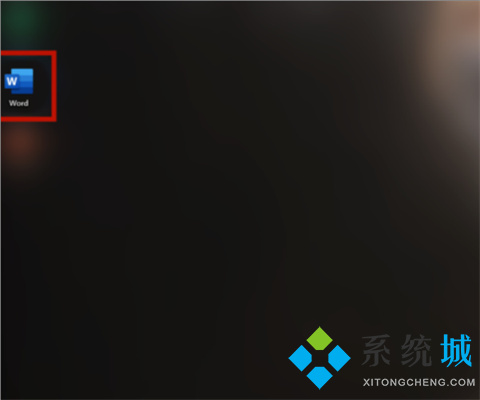
2、打开【word】之后我们在word的空白页面上输入一些文字当作需要打印的范例。
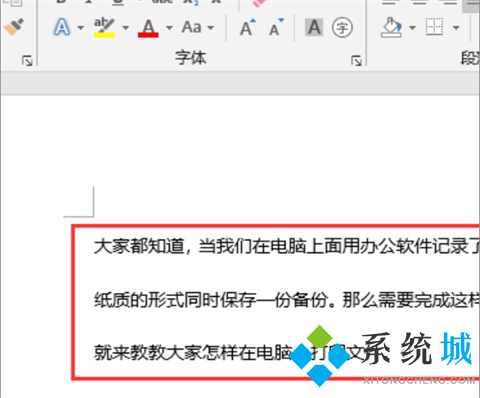
3、范例文字输入完成之后点击左上角的【文件】并在左侧的功能栏里选择【打印】。

4、在【打印】页面我们可以在地方设置纸张的形式,然后直接点击顶部的【打印】即可完成。
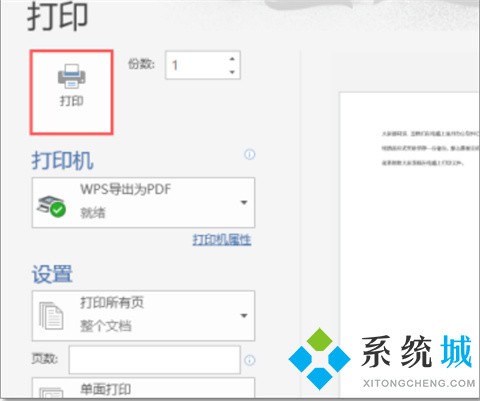
总结:
1、首先我们找到电脑桌面上的【word】。
2、打开【word】之后我们在word的空白页面上输入一些文字当作需要打印的范例。
3、范例文字输入完成之后点击左上角的【文件】并在左侧的功能栏里选择【打印】。
4、在【打印】页面我们可以在地方设置纸张的形式,然后直接点击顶部的【打印】即可完成。
以上的全部内容就是系统为大家提供的电脑怎么打印文件的具体操作方法介绍啦~希望对大家有帮助,还有更多相关内容敬请关注本站,系统感谢您的阅读!
该文章是否有帮助到您?
常见问题
- monterey12.1正式版无法检测更新详情0次
- zui13更新计划详细介绍0次
- 优麒麟u盘安装详细教程0次
- 优麒麟和银河麒麟区别详细介绍0次
- monterey屏幕镜像使用教程0次
- monterey关闭sip教程0次
- 优麒麟操作系统详细评测0次
- monterey支持多设备互动吗详情0次
- 优麒麟中文设置教程0次
- monterey和bigsur区别详细介绍0次
系统下载排行
周
月
其他人正在下载
更多
安卓下载
更多
手机上观看
![]() 扫码手机上观看
扫码手机上观看
下一个:
U盘重装视频











